Kontakt2 Akkord Guitar 的使用
Kontakt2 Akkord Guitar的使用
Kontakt2最让人激动的地方不是它自带的15G音色,也不是它可以轻松地读取各种格式的音色,而是它的KSP功能。
这种功能为Kontakt2提供了无限的可延展性。Kontakt2不再是一个采样器,和Reaktor一样,它更像是一套积木。由于Script语言的使用,Kontakt2成了一个可开发的平台。
Script语言显然带有革命色彩。NI公司看来打算将Reaktor的风格延伸到它所有的产品身上,使它们都成为一个工具箱,而不再是“一个”工具。你可以使用组装好的工具,也可以按规则组装自己想要的工具。
在最新发布的Kontakt2 v2.0.2中新增了前两个版本发布时尚未完成的KSP模块说明手册。虽然这些模块目前看上去还不足以使每个人都感到惊喜,但是考虑到KSP只是第一代产品,我们也许能预见到它的前景。
Akkord Guitar是Kontakt2中最棒的一个模块,你完全可以用它替代Steinberg的Virtual Guitarist,虽然Akkord Guitar只提供了一把琴的音色,但是高品质的采样和完善的自定节奏型界面保证了Akkord Guitar可以提供最为逼真的扫弦效果。
你必须使用Akkord Guitar,因为有五个原因:
1、你没有这么好的箱琴
2、你弹不了这么好
3、你录不了这么好
4、有些和弦过渡人完成不了这么顺(虽然有人可能要追求自然,但是用合成器追求自然显然找错了对象)
5、Akkord Guitar很棒
Akkord Guitar是Kontakt2里提供的一个特殊的乐器,用于制作箱琴扫弦效果。
Akkord Guitar使用了Kontakt2的KSP(Kontakt Script Process)功能,实际上KSP是一个完全开放的程序编辑器。Akkord Guitar就是一个已经编写好的程序。这个程序允许你使用一个编辑面板编制出你想要的扫弦效果。
Akkord Guitar装入后显示的面板:

通过这个面板,你可以完成两个任务:
1、制作一个数小节的扫弦节奏型loop
2、用上述loop组合成一个复杂的存在变化的一套扫弦节奏型loop
在Akkord Guitar里前者被称为pattern,后者被称为是song。
pattern应用
Akkord Guitar的面板十分简单,最先应该了解如下内容:
1、面板中间的竖条是力度区,用来确定每一个扫弦的力度
2、在Script面板的右上角,“step”用于定义你的pattern的长度,每一个竖条就是一个step
3、“Grid:16th”用于定义每一个竖条的时值,比如如果把step设定为16,grid设定为16th,这个pattern就正好是一小节。如果把step设定为1,grid设定为32th,那么这个pattern就只有一个32分音符这么长
我们先来听一下:demo-1
制作过程分为两部分,制作节奏型和演奏。
A制作节奏型
想要在Akkord Guitar里实现demo-1,你首先要先搞清demo-1里的节奏型,然后输入到KSP编辑器里去,完成后的效果是这样的:

在demo-1中因为每一个小节的节奏型都完全一样,而且只用到16分音符,所以把step调整为16,grid调整为16th。这样力度编辑区的每一个竖条就表示一个16分音符。
demo-1中使用的扫弦节奏型是这样的(一小节):

现在我们就要把这个节奏型创建到KSP中去。
步骤1:把节奏型切分为16等分:(你可以在纸上画一下,这样输入到KSP中时会少犯错误)

上图中没有带箭头的线条是不进行任何操作,但是上一个扫弦动作发出的音仍然在继续。如果你的节奏型中有制音(停顿),比如,第三根线的下扫只维持32分音符长度,那么就要在节奏型图中事先标出。在demo-1中,每一个扫弦音的时值都是它到下一个扫弦音的间隔,比如第一条线是8分音符,第3和第4都是16分音符。
步骤2:对特殊音进行标记。Akkord Guitar提供了很多特殊的扫弦音,比如闷音,左手滑弦,停顿,轻扫,重扫等等。你要事先在你的节奏型中对这些特殊的扫弦音进行确定。在demo-1中,每一拍的第一个音都是重扫,就是力度很大的扫弦,两个后16分音都是轻扫。你可以在你的节奏型图中加以标记:
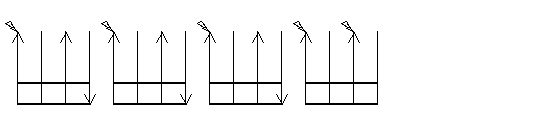
步骤3:输入到KSP中去。节奏型确定后,就可以在KSP中进行输入。首先你必须确定左侧的“Edit_Song”按钮没有被激活(保持灰色,激活时是橙色),激活这个按钮将进入Song的编辑模式。
点击左侧最下方的按钮,在下拉菜单中选择“Empty”,把目前正在用的pattern清空,因为你打开Akkord Guitar时,一般会显示一个已经设计好的pattern。清空后一定要记得再次点击这个按钮选择“Pattern Only”,否则一边输入一边准备试听的时候,所有的输入都会被清空。
现在我们就开始输入。在“Cur_step:”格的右侧有一个数字,这个数字表明当前在编辑第几个竖线。最开始的数字是0而不是1。数字和竖线的对应关系如下:

当鼠标滑到Cur_step右侧的数字上时,数字的旁边会显示两个箭头,用来改变这个数字。你也可以在数字上按住左键,然后拖动鼠标来快速的改变数字。
请把Cur_step调为0,这是我们的节奏型中第一拍的第一个竖线。在“Grid”按钮下方的按钮上点击鼠标,从下拉菜单中选择相应的扫弦模式。第一个竖线是Loud down(向下的重扫)。点击最下方的按钮选择这个音的时值,第一个竖线是8分音符,所以选择Dur:8th。 这样我们就完成了第一条竖线的输入。
第二条竖线是空的,因此把Cur_step调为1,在模式按钮中选择Empty,时值对Empty模式不起作用,所以不用调整。
第三条线是向下的轻扫。把Cur_step调为2,在模式中选择Normal down(轻扫),时值选择为Dur:16th。
第四条线是向上的轻扫,把Cur_step调为3,在模式中选择Normal Up,时值选择为Dur:16th。
然后对Cur_step:4到Cur_step:15进行相应的设置。
设置完后请按“Store Pattern”按钮保存到某一个“User”中。
步骤4:调整扫弦的力度。现在你可以在键盘上按住一个和弦,一边听,一边调整力度了。力度调整在编辑区中最醒目的力度调整区进行。每一个竖条代表一个16分音符的力度值。不过请注意,把力度调整为0,并不会使这个16分音静音,而只会让它发出的声音很小。
完成调整后,请再次按Store pattern按钮存储到一个user中。
*特别提醒:这里的Store Pattern的保存结果不会在你新开一个Kontakt2或新开一个Akkord Guitar时被重新读取(Akkord Guitar在新打开时只会保留你最后一次的编辑)。事实上,在编辑面板上你根本见不到有“load”或“restore”按钮。这里保存的pattern只会随宿主的project文件一起被保存。就是说,当你下次打开这首歌曲时,这些pattern会被装入。如果你想在别的project中装载你设计好的pattern,你必须在Kontakt2中对你编辑过的整个Akkord Guitar乐器进行单独的保存,然后在另一个project中装入整个保存过的Akkord Guitar。保存乐器的相关内容请查阅Kontakt2手册。
B演奏
Akkord Guitar的演奏方式很特别,可能要花些时间才能适应。不过在demo-1中没有使用键盘演奏,而是直接用鼠标输入的。输入后的谱例如下:
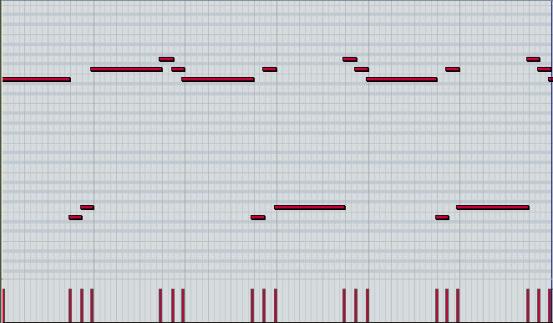
需要说明的是,如果你精确地放置每一个音,可能会导致节奏型触发上的混乱。所以上面的谱例中的每一个音都稍微靠前了一点,放大后如下:
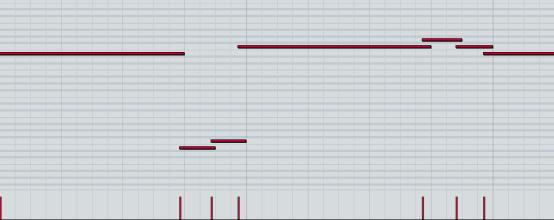
这一点点提前量保证了节奏型可以被正确地触发,这可能是因为Akkord Guitar在处理的时候需要这一点点提前的时间来响应下一个和弦。
如果你想体验一下,就把上面的谱例quantize。你会发现,几个小节后,拍子就乱了。
不过这个方法只适用于demo-1,因为demo-1中的每一个小节都有一次或两次和弦变动。如果你的节奏型是一个小节换一个和弦,对齐位置也是可以的。But….在下一个样例中我们会看到你在键盘上弹奏输入的东西,最好还是不要进行quantize,即便你可能很想让它们看上去整齐一些。
在demo-1的谱例中,你看到音符是上下跳跃的,原因是:演奏区的3个8度区域(C1到B3)的作用是完全一样的。或者说你可以把这3个区域看成是同一个。因为任何一个和弦在Akkord Guitar里都只有一个把位的采样(这一点和Kontakt2里的Elektrik Guitar不同),所以你在键盘上弹奏的和弦被Akkord Guitar识别后,发出的声音是完全一样的,而不管你在什么地方弹奏或弹奏了哪些音。
而Akkord Guitar提供3个8度的演奏区域是因为你必须保证两个和弦是平滑连接的,否则下一个和弦将会重新触发整个节奏型(在后面的song编辑中我们会看到这种意外的重新触发会造成灾难性的后果)。所以变化和弦时最好在不同的区域进行。比如在C1到B1的8度区域弹奏了Fmaj7,那么下个和弦你最好在C2到B2(或C3到B3)的区域去弹奏。
单一的音符总是触发大3和弦,所以demo-1中每一个和弦都只用了一个音。上面的谱例是为了说明演奏区域特别画成那样的,其实完全可以画成这样:
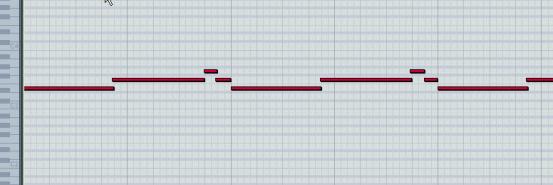
Song应用
下面我们要开始更复杂的应用。
我们先来听一下:demo-2
我们听到一个从头到尾完全一致的节奏型,也许在里面增加一些变化会更好一些。下面我们来看一下如何为demo-2增加一个结尾,也就是如下效果:demo-2 with an end(和demo-2的区别仅在结尾处)
我们先要制作demo-2然后再为它增加一个像样的结尾。
我们还是按照制作demo-1的5个步骤来制作demo-2。他们不同的地方仅仅是不同的节奏型。
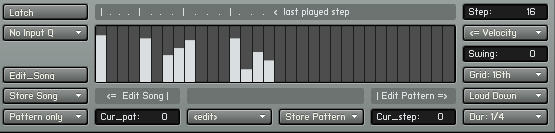
上图是demo-2的节奏模块。一个小节的pattern。
demo-2中的前5个小节是完全一样的,但是第6小节变成了只有一个重扫的特殊小节。那么我们先来制作这个小节的pattern。
首先你要确保刚才做好的第一个pattern已经的确用store pattern按钮保存到了一个user里,比如我们保存到user1。
现在你点击面板右侧的pattern only按钮在下拉菜单中选择empty,清空整个pattern,然后开始重新制作一个新的pattern,也就是我们想要的结尾pattern。
这个pattern极为简单,因为只有一个竖线。选择Cur_step为0,选择扫弦模式为loud down,时值为Dur:Sample,这个时值是指播放整个采样,而不管后面的音符情况。完成后如下:
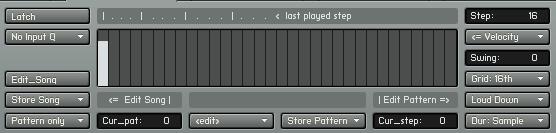
把这个pattern保存到一个新的user中,比如user2。
下面我们点击“Edit_Song”进入song模式。
在song模式中,原来的力度区变成了pattern区。编辑方式和pattern的编辑方式十分类似,不过换为设置Cur_pat,而不再是Cur_step。我们把Cur_pat调为0,然后点击右边的“”按钮,在下拉菜单中显示的是所有可以用的pattern,里面包括大量Akkord Guitar的预设pattern(都没有什么用)和放在最下方的user组??你刚才保存的pattern。
在下拉菜单中选择use1,这时,你会看到,竖条区内会显示一个白色的条,表明这里已经放置了一个pattern。然后把Cur_pat调整为1,在pattern选择菜单里选择user1。user1保存的pattern长度为一个小节,连续放置user1一直到第五小节(Cur_pat:4)。然后把Cur_pat调整为5(第6小节),选择pattern为user2(我们刚才做的结尾小节)。
结束后的样子:
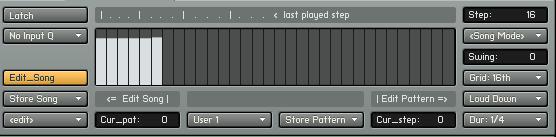
现在点击Store Song按钮,把song保存到一个位置。
我们可以试着在键盘上演奏,看看效果如何。不过演奏的时候要小心,所有的和弦都要“平滑过渡”,否则就会重新触发整个song,那意味你刚才的弹奏都白费了,所以录音的时候尤其要特别小心。如果我们设计长达32个pattern的song,那么重新触发一定会让人很恼火。
demo-2录制的谱表如下:
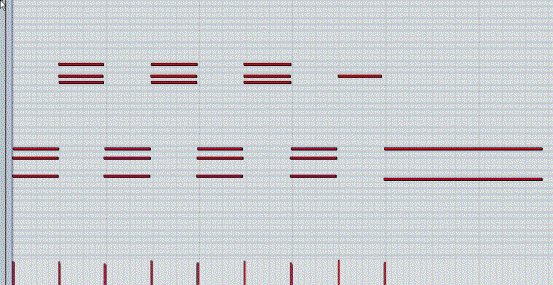
不要quantize你的演奏,否则可能导致和弦触发失常。
其他扫弦模式的使用
Akkord Guitar提供了很多扫弦模式,包括闷音,制音,滑音等等,你可以自由地在自己的节奏型中使用。模式中的各种扫弦效果你可以自己慢慢试都是什么声音。
demo-3演示了两方面的内容,第一是闷音的使用,第二是song的使用。demo-3中使用了3个在力度和节奏型上有小量差别的pattern,目的是使弹奏听上去更丰富一些。demo-3使用了Kontakt2中的鼓音色Studio A Kit.nki,不过有点小bug,bassdrum和cymbal同时触发时bassdrum会莫名其妙的被消声。(说到这顺便提一句,NI公司为Kontakt2准备了大量要另行购买的附加音色盘,所以Kontakt2自带的音色中就留了很多很蹩脚的“角色”,包括鼓,bass,pad,电钢,loooooooop,最可怜的就是bass,整个bass组总容量只有13M。能用的也就是管弦,钢琴,Akkord Guitar和Elektirk Guitar等寥寥几个)
音色调整
虽然Akkord Guitar只提供了一把吉他的音色(总量1.3G的采样),但是你完全可以通过效果器调整出各种音色。有时可能你也不得不自己调整音色,因为Akkord Guitar的原始音色的确有些夸张,不过这也正好保证了最纯正的音色基础。demo-1、demo-2和demo-3都是Akkord Guitar的原始音色,导出时没有加任何均衡或效果器(demo-2和demo-3中只加了一个立体声扩展)。
demo-4是在demo-2的基础上制作的,在Akkord Guitar上增加了一些失真效果。
背景来自Reaktor5。
鼓来自Synthetic Drums 2和Live5。
三连音的使用
你可以在制作节奏型时使用三连音。在Dur参数中结尾带有字母T的就是三连音时值。 demo-5演示了三连音的使用。
demo-5 akkord guitar file.nki
demo-5 midi file.mid
在Kontakt2中装入demo-5 akkord guitar file.nki然后在宿主中读入demo-5 midi file.mid文件,就可以听到demo-5中的吉他部分。注意,刚读入的demo-5 akkord guitar file.nki不会发出正确的声音,你需要打开乐器(点击小扳手),点击左下角标有《edit》或user1的按钮选择user1。然后才能正确播放demo-5的song。为了使demo-5 akkord guitar file.nki正确出声,你还必须安装有Kontakt2的Akkord Guitar音色库。如果你已经安装了Kontakt2的音色库却没有正确设置Kontakt2的音色库的路径,在装载demo-5 akkord guitar file.nki时可能会要求你确定音色库的路径,那么在对话框中选择正确的路径后demo-5 akkord guitar file.nki就可以正确读入采样文件。demo-5 akkord guitar file.nki是Akkord Guitar 的mini模式的,即最小的模式,读取完成后只占15m内存。
鼓来自Live5中现成的clip,Dubphonic-95-F Groove和Braintease-125-Groove。
贝斯来自Scarbee j-finger。
拍速95。
问题
如果你在演奏的时候听上去没有什么问题,回放的时候也没有问题,就最好保持谱例原状。
在NI论坛上有人谈论,在回放的时候经常会不出声(这会导致导出音频的时候没有任何声音),这是Akkord Guitar的一个bug,有四个方法解决这个问题:
1、在键盘的高音区拍几下(不用太大力),或者用鼠标在Kontakt2的虚拟键盘的高音区(有颜色的地方)点几下。这样,不管在Live还是nuendo里,回放时都会有声音,不过下次回放时你可能还要重复刚才的点击,而且导出音频时可能仍然没有声音。特别是在Live里,这个问题经常出现。所以建议不要在Live里使用Akkord Guitar。
2、使用NI论坛里提供的临时补丁Akk_update.txt。补丁的使用方法是:打开Akkord Guitar的KSP编辑器,也就是点击左下方的Edit按钮(密码是password)。然后把里面的内容全选清空,把补丁里的文本全选粘贴进去,然后点击右上角的apply按钮。这个方法看上去好像很麻烦,所以你应该把apply完的Akkord Guitar存盘(在Kontakt2里)为一个新的乐器。
3、用内录或外部录音机把Akkord Guitar的声音录下来,然后到Live里组装。你会发现这个方法很有用,因为在Akkord Guitar里做一个song的时候最让人恼火的地方时,你总是不得不把整个song从头听到尾。虽然看上去很麻烦,但是由于Akkord Guitar只是第一代,所以这种小麻烦没法避免。不过在用这个方法的时候要特别注意,录制完(或导出)的Akkord Guitar音频的第一个音总是延迟的,你可能需要在前面加一个音。这个问题的原因还没有见到有人讨论。
下图显示从nuendo里导出的音频,可以看到的是,第一个音有一点滞后(第一个音总是滞后)。要么在Live里用warp修理(会造成一点点音色上的改变)。要么在nuendo里在第一个音前面增加一个音,这样在Live里直接从第二个音开始就没有问题了。
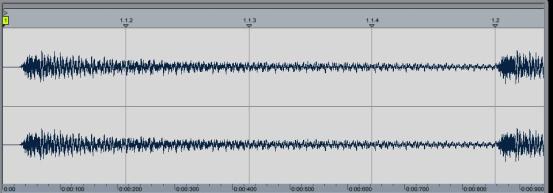
4、等Kontakt2出补丁。不过现在发布的v2.0.2里也还是没有解决。
附件
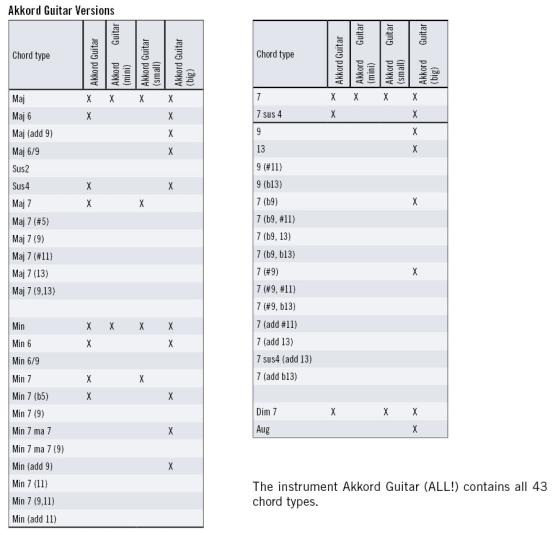
此图可参见Kontakt2的Library document手册。
这个图显示的是Akkord Guitar的5种模式,mini,small,big,all(没有包括在表中,因为这个模式包括所有的和弦)和“普通”(就是名字后面没有任何标示的那个)所包含的和弦类型。可以根据自己要用到的和弦类型分别使用。它们之间的最关键的区别实际上是装入所耗的时间及运行时消耗的资源量。
如果你的机器足够快,一定要尽量选择装载大模式,因为装载完后的Akkord Guitar无法进行模式扩展。比如你已经编制好了节奏型,但是突然发现和弦不够用,那么你只好装载更大的模式后重新制作节奏型。节奏型是无法进行复制和粘贴的。希望Kontakt2以后的补丁能解决这个问题。
结语
我觉得如果用Akkord Guitar模拟人弹琴的效果,那么这个乐器就没有多大的意义了。
Kontakt2最让人激动的地方不是它自带的15G音色,也不是它可以轻松地读取各种格式的音色,而是它的KSP功能。
这种功能为Kontakt2提供了无限的可延展性。Kontakt2不再是一个采样器,和Reaktor一样,它更像是一套积木。由于Script语言的使用,Kontakt2成了一个可开发的平台。
Script语言显然带有革命色彩。NI公司看来打算将Reaktor的风格延伸到它所有的产品身上,使它们都成为一个工具箱,而不再是“一个”工具。你可以使用组装好的工具,也可以按规则组装自己想要的工具。
在最新发布的Kontakt2 v2.0.2中新增了前两个版本发布时尚未完成的KSP模块说明手册。虽然这些模块目前看上去还不足以使每个人都感到惊喜,但是考虑到KSP只是第一代产品,我们也许能预见到它的前景。
Akkord Guitar是Kontakt2中最棒的一个模块,你完全可以用它替代Steinberg的Virtual Guitarist,虽然Akkord Guitar只提供了一把琴的音色,但是高品质的采样和完善的自定节奏型界面保证了Akkord Guitar可以提供最为逼真的扫弦效果。
你必须使用Akkord Guitar,因为有五个原因:
1、你没有这么好的箱琴
2、你弹不了这么好
3、你录不了这么好
4、有些和弦过渡人完成不了这么顺(虽然有人可能要追求自然,但是用合成器追求自然显然找错了对象)
5、Akkord Guitar很棒
Akkord Guitar是Kontakt2里提供的一个特殊的乐器,用于制作箱琴扫弦效果。
Akkord Guitar使用了Kontakt2的KSP(Kontakt Script Process)功能,实际上KSP是一个完全开放的程序编辑器。Akkord Guitar就是一个已经编写好的程序。这个程序允许你使用一个编辑面板编制出你想要的扫弦效果。
Akkord Guitar装入后显示的面板:

通过这个面板,你可以完成两个任务:
1、制作一个数小节的扫弦节奏型loop
2、用上述loop组合成一个复杂的存在变化的一套扫弦节奏型loop
在Akkord Guitar里前者被称为pattern,后者被称为是song。
pattern应用
Akkord Guitar的面板十分简单,最先应该了解如下内容:
1、面板中间的竖条是力度区,用来确定每一个扫弦的力度
2、在Script面板的右上角,“step”用于定义你的pattern的长度,每一个竖条就是一个step
3、“Grid:16th”用于定义每一个竖条的时值,比如如果把step设定为16,grid设定为16th,这个pattern就正好是一小节。如果把step设定为1,grid设定为32th,那么这个pattern就只有一个32分音符这么长
我们先来听一下:demo-1
制作过程分为两部分,制作节奏型和演奏。
A制作节奏型
想要在Akkord Guitar里实现demo-1,你首先要先搞清demo-1里的节奏型,然后输入到KSP编辑器里去,完成后的效果是这样的:

在demo-1中因为每一个小节的节奏型都完全一样,而且只用到16分音符,所以把step调整为16,grid调整为16th。这样力度编辑区的每一个竖条就表示一个16分音符。
demo-1中使用的扫弦节奏型是这样的(一小节):

现在我们就要把这个节奏型创建到KSP中去。
步骤1:把节奏型切分为16等分:(你可以在纸上画一下,这样输入到KSP中时会少犯错误)

上图中没有带箭头的线条是不进行任何操作,但是上一个扫弦动作发出的音仍然在继续。如果你的节奏型中有制音(停顿),比如,第三根线的下扫只维持32分音符长度,那么就要在节奏型图中事先标出。在demo-1中,每一个扫弦音的时值都是它到下一个扫弦音的间隔,比如第一条线是8分音符,第3和第4都是16分音符。
步骤2:对特殊音进行标记。Akkord Guitar提供了很多特殊的扫弦音,比如闷音,左手滑弦,停顿,轻扫,重扫等等。你要事先在你的节奏型中对这些特殊的扫弦音进行确定。在demo-1中,每一拍的第一个音都是重扫,就是力度很大的扫弦,两个后16分音都是轻扫。你可以在你的节奏型图中加以标记:
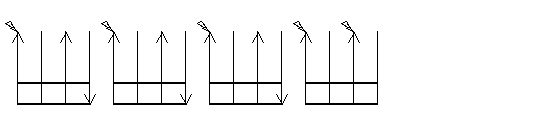
步骤3:输入到KSP中去。节奏型确定后,就可以在KSP中进行输入。首先你必须确定左侧的“Edit_Song”按钮没有被激活(保持灰色,激活时是橙色),激活这个按钮将进入Song的编辑模式。
点击左侧最下方的按钮,在下拉菜单中选择“Empty”,把目前正在用的pattern清空,因为你打开Akkord Guitar时,一般会显示一个已经设计好的pattern。清空后一定要记得再次点击这个按钮选择“Pattern Only”,否则一边输入一边准备试听的时候,所有的输入都会被清空。
现在我们就开始输入。在“Cur_step:”格的右侧有一个数字,这个数字表明当前在编辑第几个竖线。最开始的数字是0而不是1。数字和竖线的对应关系如下:

当鼠标滑到Cur_step右侧的数字上时,数字的旁边会显示两个箭头,用来改变这个数字。你也可以在数字上按住左键,然后拖动鼠标来快速的改变数字。
请把Cur_step调为0,这是我们的节奏型中第一拍的第一个竖线。在“Grid”按钮下方的按钮上点击鼠标,从下拉菜单中选择相应的扫弦模式。第一个竖线是Loud down(向下的重扫)。点击最下方的按钮选择这个音的时值,第一个竖线是8分音符,所以选择Dur:8th。 这样我们就完成了第一条竖线的输入。
第二条竖线是空的,因此把Cur_step调为1,在模式按钮中选择Empty,时值对Empty模式不起作用,所以不用调整。
第三条线是向下的轻扫。把Cur_step调为2,在模式中选择Normal down(轻扫),时值选择为Dur:16th。
第四条线是向上的轻扫,把Cur_step调为3,在模式中选择Normal Up,时值选择为Dur:16th。
然后对Cur_step:4到Cur_step:15进行相应的设置。
设置完后请按“Store Pattern”按钮保存到某一个“User”中。
步骤4:调整扫弦的力度。现在你可以在键盘上按住一个和弦,一边听,一边调整力度了。力度调整在编辑区中最醒目的力度调整区进行。每一个竖条代表一个16分音符的力度值。不过请注意,把力度调整为0,并不会使这个16分音静音,而只会让它发出的声音很小。
完成调整后,请再次按Store pattern按钮存储到一个user中。
*特别提醒:这里的Store Pattern的保存结果不会在你新开一个Kontakt2或新开一个Akkord Guitar时被重新读取(Akkord Guitar在新打开时只会保留你最后一次的编辑)。事实上,在编辑面板上你根本见不到有“load”或“restore”按钮。这里保存的pattern只会随宿主的project文件一起被保存。就是说,当你下次打开这首歌曲时,这些pattern会被装入。如果你想在别的project中装载你设计好的pattern,你必须在Kontakt2中对你编辑过的整个Akkord Guitar乐器进行单独的保存,然后在另一个project中装入整个保存过的Akkord Guitar。保存乐器的相关内容请查阅Kontakt2手册。
B演奏
Akkord Guitar的演奏方式很特别,可能要花些时间才能适应。不过在demo-1中没有使用键盘演奏,而是直接用鼠标输入的。输入后的谱例如下:
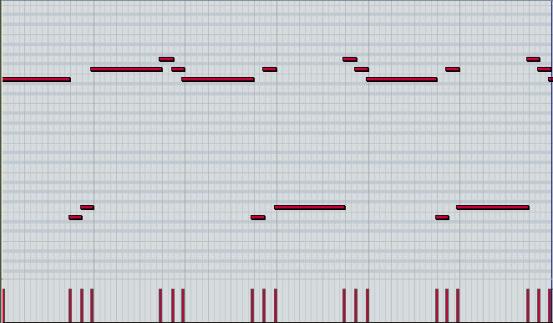
需要说明的是,如果你精确地放置每一个音,可能会导致节奏型触发上的混乱。所以上面的谱例中的每一个音都稍微靠前了一点,放大后如下:
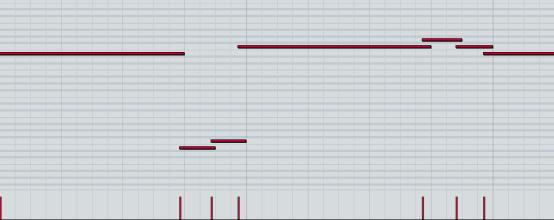
这一点点提前量保证了节奏型可以被正确地触发,这可能是因为Akkord Guitar在处理的时候需要这一点点提前的时间来响应下一个和弦。
如果你想体验一下,就把上面的谱例quantize。你会发现,几个小节后,拍子就乱了。
不过这个方法只适用于demo-1,因为demo-1中的每一个小节都有一次或两次和弦变动。如果你的节奏型是一个小节换一个和弦,对齐位置也是可以的。But….在下一个样例中我们会看到你在键盘上弹奏输入的东西,最好还是不要进行quantize,即便你可能很想让它们看上去整齐一些。
在demo-1的谱例中,你看到音符是上下跳跃的,原因是:演奏区的3个8度区域(C1到B3)的作用是完全一样的。或者说你可以把这3个区域看成是同一个。因为任何一个和弦在Akkord Guitar里都只有一个把位的采样(这一点和Kontakt2里的Elektrik Guitar不同),所以你在键盘上弹奏的和弦被Akkord Guitar识别后,发出的声音是完全一样的,而不管你在什么地方弹奏或弹奏了哪些音。
而Akkord Guitar提供3个8度的演奏区域是因为你必须保证两个和弦是平滑连接的,否则下一个和弦将会重新触发整个节奏型(在后面的song编辑中我们会看到这种意外的重新触发会造成灾难性的后果)。所以变化和弦时最好在不同的区域进行。比如在C1到B1的8度区域弹奏了Fmaj7,那么下个和弦你最好在C2到B2(或C3到B3)的区域去弹奏。
单一的音符总是触发大3和弦,所以demo-1中每一个和弦都只用了一个音。上面的谱例是为了说明演奏区域特别画成那样的,其实完全可以画成这样:
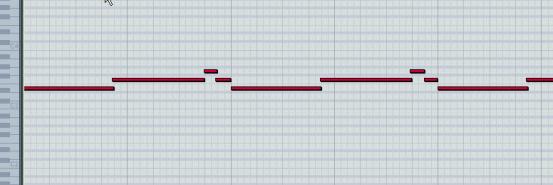
Song应用
下面我们要开始更复杂的应用。
我们先来听一下:demo-2
我们听到一个从头到尾完全一致的节奏型,也许在里面增加一些变化会更好一些。下面我们来看一下如何为demo-2增加一个结尾,也就是如下效果:demo-2 with an end(和demo-2的区别仅在结尾处)
我们先要制作demo-2然后再为它增加一个像样的结尾。
我们还是按照制作demo-1的5个步骤来制作demo-2。他们不同的地方仅仅是不同的节奏型。
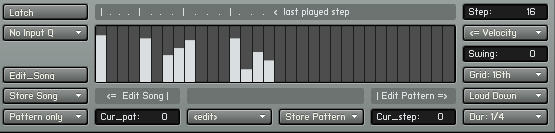
上图是demo-2的节奏模块。一个小节的pattern。
demo-2中的前5个小节是完全一样的,但是第6小节变成了只有一个重扫的特殊小节。那么我们先来制作这个小节的pattern。
首先你要确保刚才做好的第一个pattern已经的确用store pattern按钮保存到了一个user里,比如我们保存到user1。
现在你点击面板右侧的pattern only按钮在下拉菜单中选择empty,清空整个pattern,然后开始重新制作一个新的pattern,也就是我们想要的结尾pattern。
这个pattern极为简单,因为只有一个竖线。选择Cur_step为0,选择扫弦模式为loud down,时值为Dur:Sample,这个时值是指播放整个采样,而不管后面的音符情况。完成后如下:
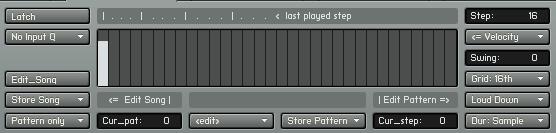
把这个pattern保存到一个新的user中,比如user2。
下面我们点击“Edit_Song”进入song模式。
在song模式中,原来的力度区变成了pattern区。编辑方式和pattern的编辑方式十分类似,不过换为设置Cur_pat,而不再是Cur_step。我们把Cur_pat调为0,然后点击右边的“
在下拉菜单中选择use1,这时,你会看到,竖条区内会显示一个白色的条,表明这里已经放置了一个pattern。然后把Cur_pat调整为1,在pattern选择菜单里选择user1。user1保存的pattern长度为一个小节,连续放置user1一直到第五小节(Cur_pat:4)。然后把Cur_pat调整为5(第6小节),选择pattern为user2(我们刚才做的结尾小节)。
结束后的样子:
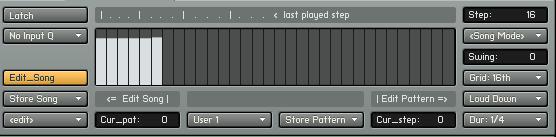
现在点击Store Song按钮,把song保存到一个位置。
我们可以试着在键盘上演奏,看看效果如何。不过演奏的时候要小心,所有的和弦都要“平滑过渡”,否则就会重新触发整个song,那意味你刚才的弹奏都白费了,所以录音的时候尤其要特别小心。如果我们设计长达32个pattern的song,那么重新触发一定会让人很恼火。
demo-2录制的谱表如下:
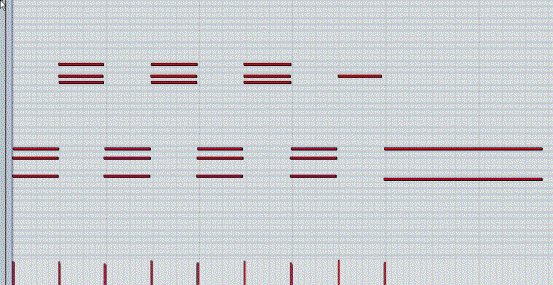
不要quantize你的演奏,否则可能导致和弦触发失常。
其他扫弦模式的使用
Akkord Guitar提供了很多扫弦模式,包括闷音,制音,滑音等等,你可以自由地在自己的节奏型中使用。模式中的各种扫弦效果你可以自己慢慢试都是什么声音。
demo-3演示了两方面的内容,第一是闷音的使用,第二是song的使用。demo-3中使用了3个在力度和节奏型上有小量差别的pattern,目的是使弹奏听上去更丰富一些。demo-3使用了Kontakt2中的鼓音色Studio A Kit.nki,不过有点小bug,bassdrum和cymbal同时触发时bassdrum会莫名其妙的被消声。(说到这顺便提一句,NI公司为Kontakt2准备了大量要另行购买的附加音色盘,所以Kontakt2自带的音色中就留了很多很蹩脚的“角色”,包括鼓,bass,pad,电钢,loooooooop,最可怜的就是bass,整个bass组总容量只有13M。能用的也就是管弦,钢琴,Akkord Guitar和Elektirk Guitar等寥寥几个)
音色调整
虽然Akkord Guitar只提供了一把吉他的音色(总量1.3G的采样),但是你完全可以通过效果器调整出各种音色。有时可能你也不得不自己调整音色,因为Akkord Guitar的原始音色的确有些夸张,不过这也正好保证了最纯正的音色基础。demo-1、demo-2和demo-3都是Akkord Guitar的原始音色,导出时没有加任何均衡或效果器(demo-2和demo-3中只加了一个立体声扩展)。
demo-4是在demo-2的基础上制作的,在Akkord Guitar上增加了一些失真效果。
背景来自Reaktor5。
鼓来自Synthetic Drums 2和Live5。
三连音的使用
你可以在制作节奏型时使用三连音。在Dur参数中结尾带有字母T的就是三连音时值。 demo-5演示了三连音的使用。
demo-5 akkord guitar file.nki
demo-5 midi file.mid
在Kontakt2中装入demo-5 akkord guitar file.nki然后在宿主中读入demo-5 midi file.mid文件,就可以听到demo-5中的吉他部分。注意,刚读入的demo-5 akkord guitar file.nki不会发出正确的声音,你需要打开乐器(点击小扳手),点击左下角标有《edit》或user1的按钮选择user1。然后才能正确播放demo-5的song。为了使demo-5 akkord guitar file.nki正确出声,你还必须安装有Kontakt2的Akkord Guitar音色库。如果你已经安装了Kontakt2的音色库却没有正确设置Kontakt2的音色库的路径,在装载demo-5 akkord guitar file.nki时可能会要求你确定音色库的路径,那么在对话框中选择正确的路径后demo-5 akkord guitar file.nki就可以正确读入采样文件。demo-5 akkord guitar file.nki是Akkord Guitar 的mini模式的,即最小的模式,读取完成后只占15m内存。
鼓来自Live5中现成的clip,Dubphonic-95-F Groove和Braintease-125-Groove。
贝斯来自Scarbee j-finger。
拍速95。
问题
如果你在演奏的时候听上去没有什么问题,回放的时候也没有问题,就最好保持谱例原状。
在NI论坛上有人谈论,在回放的时候经常会不出声(这会导致导出音频的时候没有任何声音),这是Akkord Guitar的一个bug,有四个方法解决这个问题:
1、在键盘的高音区拍几下(不用太大力),或者用鼠标在Kontakt2的虚拟键盘的高音区(有颜色的地方)点几下。这样,不管在Live还是nuendo里,回放时都会有声音,不过下次回放时你可能还要重复刚才的点击,而且导出音频时可能仍然没有声音。特别是在Live里,这个问题经常出现。所以建议不要在Live里使用Akkord Guitar。
2、使用NI论坛里提供的临时补丁Akk_update.txt。补丁的使用方法是:打开Akkord Guitar的KSP编辑器,也就是点击左下方的Edit按钮(密码是password)。然后把里面的内容全选清空,把补丁里的文本全选粘贴进去,然后点击右上角的apply按钮。这个方法看上去好像很麻烦,所以你应该把apply完的Akkord Guitar存盘(在Kontakt2里)为一个新的乐器。
3、用内录或外部录音机把Akkord Guitar的声音录下来,然后到Live里组装。你会发现这个方法很有用,因为在Akkord Guitar里做一个song的时候最让人恼火的地方时,你总是不得不把整个song从头听到尾。虽然看上去很麻烦,但是由于Akkord Guitar只是第一代,所以这种小麻烦没法避免。不过在用这个方法的时候要特别注意,录制完(或导出)的Akkord Guitar音频的第一个音总是延迟的,你可能需要在前面加一个音。这个问题的原因还没有见到有人讨论。
下图显示从nuendo里导出的音频,可以看到的是,第一个音有一点滞后(第一个音总是滞后)。要么在Live里用warp修理(会造成一点点音色上的改变)。要么在nuendo里在第一个音前面增加一个音,这样在Live里直接从第二个音开始就没有问题了。
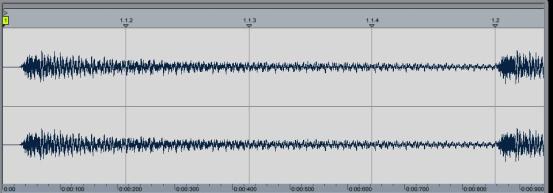
4、等Kontakt2出补丁。不过现在发布的v2.0.2里也还是没有解决。
附件
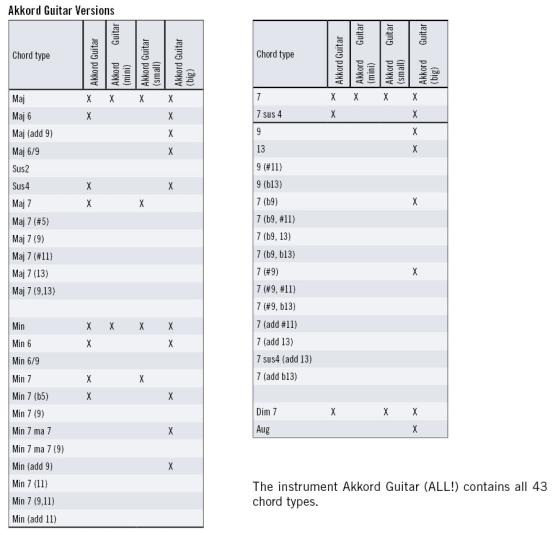
此图可参见Kontakt2的Library document手册。
这个图显示的是Akkord Guitar的5种模式,mini,small,big,all(没有包括在表中,因为这个模式包括所有的和弦)和“普通”(就是名字后面没有任何标示的那个)所包含的和弦类型。可以根据自己要用到的和弦类型分别使用。它们之间的最关键的区别实际上是装入所耗的时间及运行时消耗的资源量。
如果你的机器足够快,一定要尽量选择装载大模式,因为装载完后的Akkord Guitar无法进行模式扩展。比如你已经编制好了节奏型,但是突然发现和弦不够用,那么你只好装载更大的模式后重新制作节奏型。节奏型是无法进行复制和粘贴的。希望Kontakt2以后的补丁能解决这个问题。
结语
我觉得如果用Akkord Guitar模拟人弹琴的效果,那么这个乐器就没有多大的意义了。
文章出处 www.midifan.com
转载文章请注明出自 Midifan.com





有用过
感觉音色还不错
就是有时候音流不是很顺,像里面的吉他和弦音色,刚开始有声音,后来又没声音,突然又有声音。